게시물이나 스토리에 개인적인 터치를 추가하고 싶을 때 Instagram에서 사용자 지정 위치를 만드는 것이 유용할 수 있습니다. Instagram에서 나만의 위치를 만들어 팔로워와 공유하려는 정확한 장소나 이벤트를 콘텐츠에 반영할 수 있습니다. 이 글에서는 Instagram에서 위치를 만드는 두 가지 효과적인 방법을 보여드리며, 게시물과 스토리를 고유한 방식으로 사용자 지정할 수 있는 유연성을 제공합니다. 특별한 이벤트를 홍보하거나 단순히 스토리텔링을 향상시키려는 경우 이러한 방법을 사용하면 다음을 알아낼 수 있습니다. Instagram에서 새 위치를 만드는 방법.
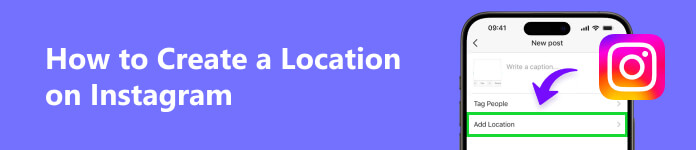
1부. Instagram에서 새 위치를 만드는 방법(2가지 방법)
해결 방법 1. iPhone 위치 체인저 [Best Fit]으로 위치 생성
아이폰 위치 체인저 Instagram 위치를 만드는 방법을 알려드릴 수 있습니다. iOS 기기에서 GPS 위치를 전 세계 어디로든 변경하는 데 도움이 될 수 있습니다. 이 도구는 개인 정보 보호부터 소셜 미디어 존재감 강화까지 다양한 용도로 매우 유용할 수 있습니다. 이 부분에서는 iPhone Location Changer를 사용하여 효과적으로 위치를 만드는 단계를 안내해 드리겠습니다.

4,000,000+ 다운로드
1단계 iPhone 위치 체인저 다운로드 및 설치
공식 iPhone Location Changer 웹사이트로 이동하여 컴퓨터에 프로그램을 다운로드하고 설치하세요.

2단계 iPhone 연결
iPhone 위치 체인저를 실행하세요. USB 케이블을 사용하여 iPhone을 컴퓨터에 연결하십시오.

3단계 위치 수정 모드를 선택하고 사용자 정의 위치를 선택하세요.
지도를 클릭하여 iPhone에 설정하려는 위치를 선택하세요.

4단계 위치를 시뮬레이션하고 Instagram에서 위치 변경을 확인하세요.
클릭 수정 시작 버튼을 눌러 iPhone에서 선택한 위치를 시뮬레이션하세요. Instagram 위치를 확인하여 변경 사항이 적용되었는지 확인하세요.
위치 기반 앱을 테스트하든, 창의적인 용도를 탐색하든, 이 프로그램은 사용자 친화적인 솔루션을 제공합니다. Instagram에서 위치를 만들어 콘텐츠를 돋보이게 할 수 있습니다.
해결 방법 2. Facebook 위치 시스템을 사용하여 위치 만들기
이 튜토리얼에서는 Facebook에서 사용자 정의 위치를 효과적으로 만드는 단계를 안내해 드리겠습니다.
1단계 Facebook을 열고 게시물을 시작하세요
Facebook 앱을 실행하거나 Facebook 웹사이트에 접속하여 계정에 로그인하세요.
2단계 체크인 선택
게시물을 작성하는 동안 다음이 표시됩니다. 체크인 옵션. 그것을 클릭하십시오.
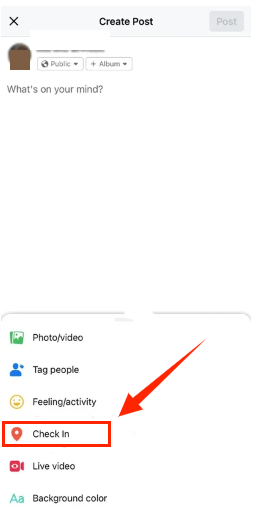
3단계 사용자 정의 위치 검색
설정에서 Facebook이 귀하의 위치를 사용하도록 허용할 수 있습니다. 만들고 싶은 위치의 이름을 입력합니다. 존재하지 않으면 Facebook에서 추가하라고 요청합니다.
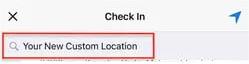
4단계 맞춤 위치 추가
위치 주소를 입력하세요. 다음을 클릭하세요. 맞춤 장소 저장 사용자 정의 위치를 추가하라는 메시지가 표시되면 옵션입니다. 이제 게시물이나 체크인에 사용자 정의 위치를 사용할 수 있습니다. 방금 생성한 사용자 지정 위치를 선택하여 게시물이나 체크인에 태그할 수 있습니다. 게시물 작성이나 체크인을 마친 후 공유하세요.
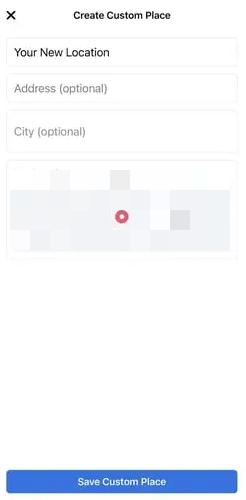
Facebook의 위치 시스템은 체크인을 위한 사용자 지정 위치를 만드는 데 도움이 되며, 콘텐츠에 개인화된 터치를 추가하는 쉬운 방법을 제공합니다. 특별한 이벤트를 공유하든 단순히 스토리텔링을 강화하고 싶든, 이 기능을 사용하면 선호도와 필요에 맞게 Facebook 존재감을 조정할 수 있습니다. 이 기능을 살펴보고 Facebook 게시물과 체크인을 대상 고객에게 더욱 매력적이고 의미 있게 만들어 보세요.
2부. 게시물과 스토리에 위치를 추가하는 방법
Instagram에 새 위치와 함께 게시
참고: Instagram에서 위치를 생성하려면 크리에이터 또는 비즈니스 계정이 필요합니다.
1단계 인스타그램을 실행하세요
모바일 기기에서 Instagram 앱을 실행하고, 아직 계정에 로그인하지 않았다면 로그인하세요.
2단계 새 게시물 만들기
탭 + 새 게시물 작성을 시작하려면 화면 하단 중앙에 있는 아이콘을 클릭하세요.
3단계 위치 추가
사진이나 비디오를 선택하고 캡션(원하는 경우)을 추가한 후 위치 추가 캡션 바로 아래에 있는 옵션입니다. 그것을 탭하세요.
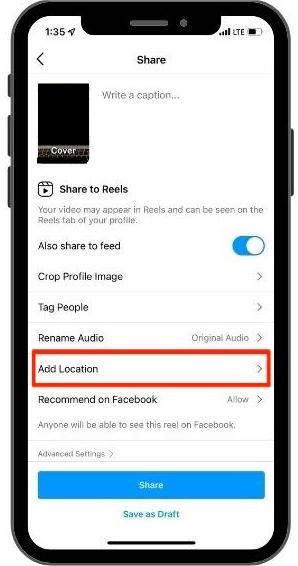
4단계 위치를 검색하고 태그하세요.
다음의 간단한 XNUMX단계를 통해 Instagram 게시물에 위치를 추가하면 팔로어와 다른 사용자가 해당 특정 위치와 관련된 콘텐츠를 찾는 데 도움이 됩니다.
Instagram 스토리에 위치를 추가하는 방법
1단계 인스타그램 스토리 만들기
Instagram 앱을 열고 피드에서 오른쪽으로 스와이프하거나 왼쪽 상단에 있는 프로필 사진을 탭하여 스토리를 만들 수 있는 카메라를 엽니다. 위로 스와이프하여 사진이나 동영상을 캡처하거나 갤러리에서 하나를 선택하세요.
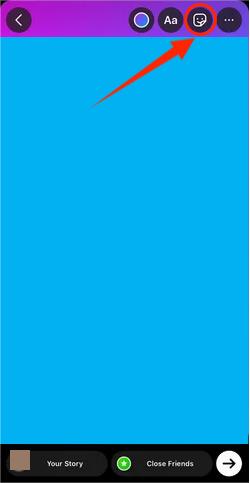
2단계 위치 추가
찾아 보라. 스티커 아이콘을 클릭하고 탭합니다. 스티커 옵션 중에서 다음을 찾을 수 있습니다. 위치 상표. 스토리에 추가하려면 탭하세요.
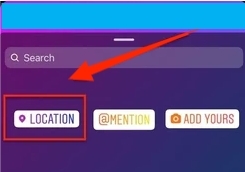
그러면 Instagram에서 추가하려는 위치를 선택할 수 있습니다. 위치 이름을 입력하거나 근처 위치를 스크롤할 수 있습니다. Instagram에서 스토리에 위치를 쉽게 만들 수 있습니다.
추가 읽기 :3부. Instagram에서 위치 생성에 대한 FAQ
Instagram 스토리에 나만의 위치를 만들 수 있나요?
네, iPhone Location Changer와 Facebook을 사용하여 Instagram에서 위치를 만들 수 있습니다. 게시물이나 스토리에 위치를 추가할 때 Instagram 데이터베이스에 없는 경우 새 위치를 만들 수 있는 옵션이 있습니다.
Instagram에서 귀하의 위치를 변경할 수 있나요?
Instagram의 기존 위치를 직접 변경할 수는 없습니다. 하지만 귀하는 부정확하거나 오래된 위치 정보를 인스타그램에 신고할 수 있으며 필요한 경우 이를 업데이트할 수 있습니다. 특정 게시물이나 스토리와 관련된 위치를 변경하려면 원하는 위치로 게시물이나 스토리를 편집하거나 다시 생성하면 됩니다.
Instagram에서 위치를 삭제할 수 있나요?
물론 인스타그램 게시물에서 위치를 삭제할 수도 있습니다. 간단하게 게시물이나 스토리를 편집하고 위치 필드에 도달하면 추가한 위치를 삭제하면 됩니다. 그런 다음 게시물에서 위치 연결을 제거합니다.
결론
이 기사에서는 Instagram에서 위치를 만드는 방법 2가지 방법으로 가능합니다. iPhone 위치 변경은 이를 수행하기에 가장 적합한 방법입니다. 이제 iPhone에서 지오로케이션의 세계를 자신 있게 탐색할 수 있습니다. 이 기능을 최대한 활용하고 기기의 기능을 최대한 활용하세요.




